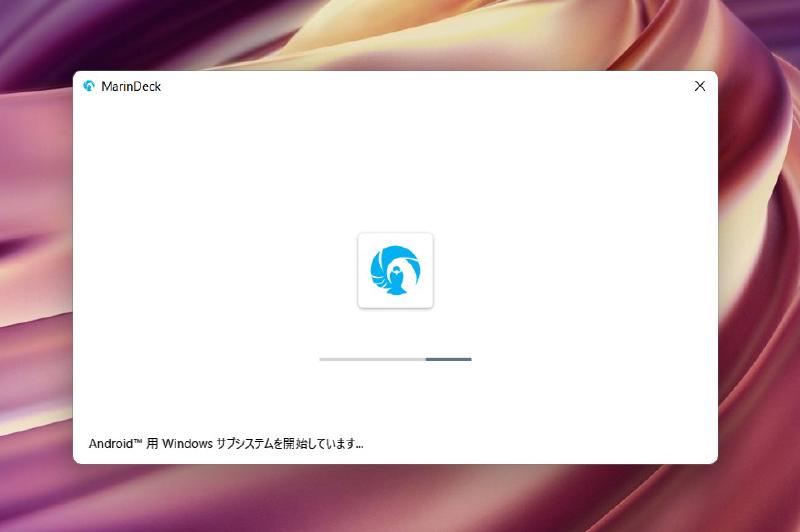目次
MarinDeckは、Windows Subsystem for Android (Android™️ 用 Windows サブシステム、WSA) に対応しました。対応といっても動作確認と一部クラッシュが発生していた部分を修正した程度です。バージョン100.0くらいから使えるようになっています。
実際の動作
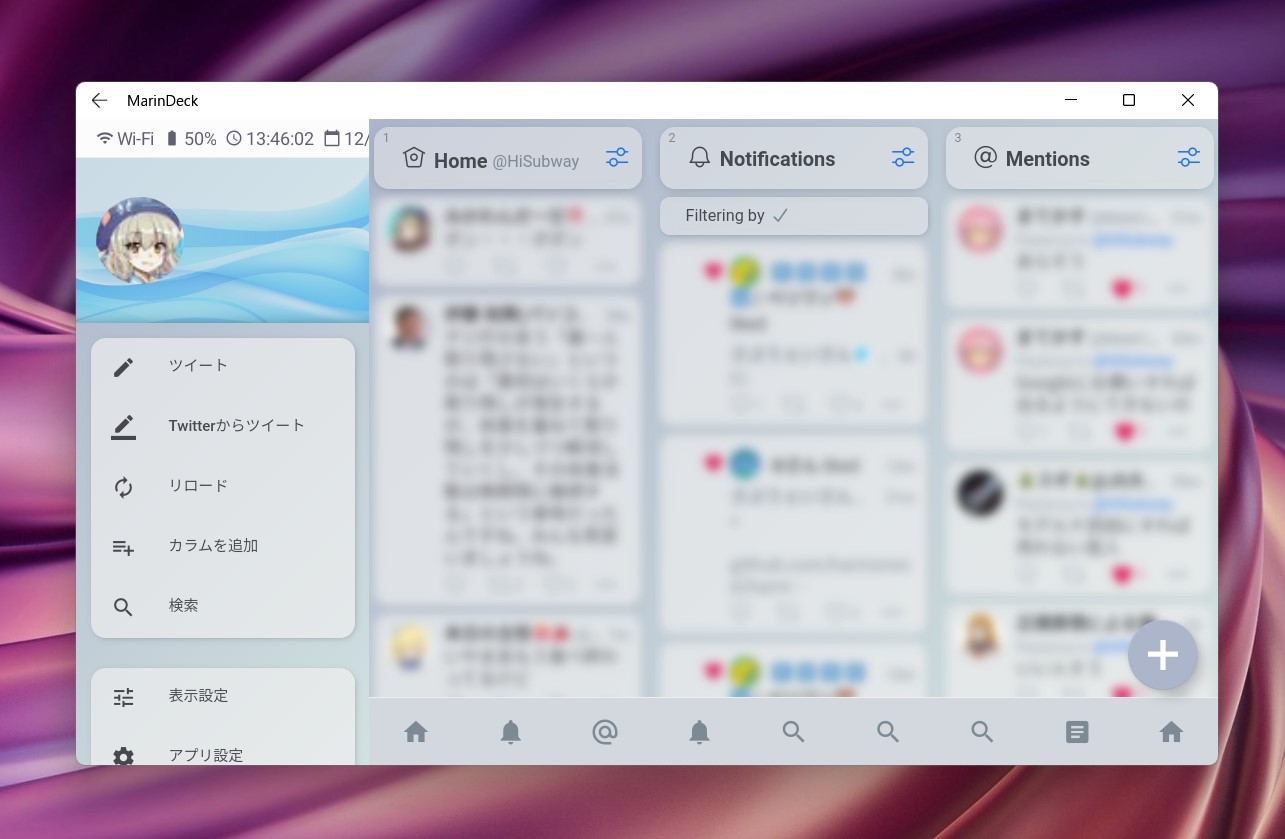
インストールするとこんな感じで起動できます。あまり快適というわけでもないですが、使えないよりは使えたほうがいいということで、気になったら試してみてください。ちなみにこのスクショはWindows 11の、ビルド 22523.1000 の環境です。
WSAはまだプレビュー版
現在、Android 用 Windows サブシステムは、米国でのみ、Windows Insider Program のベータおよび Dev チャネルを介してプレビューでのみ利用できます - Android™️ 用 Windows サブシステム
現状では、WSAはInsider PreviewのDevチャネルでのみ使えます。また、対応国もアメリカに限られており、日本から使いたい場合は手動でインストールする必要があります。WSA自体の導入方法は面倒なのでここには書きません。自力で調べるか正式リリースを待ってください。
WSAにMarinDeckをインストール
WSAの導入に成功した人のために、MarinDeckを入れる方法を大まかに書いておきます。
-
ADBを有効にする
「Android™️ 用 Windows サブシステム設定」を起動して、開発者モードをオンにします。「開発者向け設定」を開き、「USBデバッグ」をオンにしておきます。 -
アプリストアのAPKをダウンロードする
WSAには、公式にはアプリストアとしてAmazon Appstoreが用意されています。しかしこれはラインナップがしょぼくて使えたものではないので、あまり頼りになりません。AuroraStoreかAPKPureあたりを入れておくのがよいでしょう。 -
アプリストアをインストールする
先ほどダウンロードしたAPKをADBからインストールします。方法はググってください。 -
アプリストアからMarinDeckを検索してインストールする
インストールしたストアで検索すれば普通に出ると思いますから普通にインストールしてください。
おすすめの設定
MarinDeckはインストール時点ではスマホの小さい画面サイズで使いやすい設定になっていますので、PCで使う場合は設定を変更したほうがいい部分があります。
-
タブレットモードにする
タブレットモードをオンにすると、サイドバーが常に表示されるようになります。場所は[アプリ設定→詳細設定→タブレットモード]。 -
横画面時のカラムの数を増やす
横画面時に表示されるカラムの数を変更できます。3か4にするといいと思います。場所は[アプリ設定→詳細設定→横画面時のカラムの数]。 -
横画面時のナビゲーションタブの数を増やす
横画面時に表示されるナビゲーションタブの数を変更できます。場所は[アプリ設定→詳細設定→横画面時の下タブの数]。
おわりに
ここまでWindowsでMarinDeckを使う方法を紹介しましたが、ModernDeck、tweetenのようなデスクトップ向けTweetDeckラッパーがあるので、基本的にはそちらを使ったほうが快適だと思います。
【MarinDeckをダウンロード】 【MarinDeck公式ページ】